Ab sofort findet ihr im Downloadbereich die aktuelle stabile Version von Google Chrome für Mac OS X als portable Version für den USB Stick oder zum gefahrlosen austesten auf dem heimischen Rechner!
Viel Spaß damit!
Ab sofort findet ihr im Downloadbereich die aktuelle stabile Version von Google Chrome für Mac OS X als portable Version für den USB Stick oder zum gefahrlosen austesten auf dem heimischen Rechner!
Viel Spaß damit!
Wer statt der offiziellen Google Chrome Builds lieber auf den OpenSource Teil des Chrome Projektes – also Chromium setzen möchte, der hat damit zu kämpfen, dass es keine integrierte Update Funktion gibt wie es bei Chrome der Fall ist. Mac Nutzer können die eigene Chromium Installation mit dem Tool „Chromatic“ ganz einfach aktualisieren. Windows Nutzer werden auf der Suche nach einem Updater in Caschys Blog fündig.
Mac Nutzer, welche sich Chromium nicht-portable ganz normal im Programme Verzeichnis installiert haben, müssen für eine Aktualisierung ihrer Chromium Version nur noch Chromatic starten und den Update Knopf anklicken.
 Wer jedoch die in diesem Blog veröffentlichte portable Version von Chromium für Mac nutzt, der wird schnell merken, dass sich die portable Chromium Installation nicht ohne weiteres in Chromatic auswählen und aktualisieren lässt. Um das zu erreichen ist ein kleiner Trick notwendig.
Wer jedoch die in diesem Blog veröffentlichte portable Version von Chromium für Mac nutzt, der wird schnell merken, dass sich die portable Chromium Installation nicht ohne weiteres in Chromatic auswählen und aktualisieren lässt. Um das zu erreichen ist ein kleiner Trick notwendig.
Manchmal möchte man um Platz zu sparen und die Übersicht zu verbessern, dass bestimmte Programme nicht im System Dock von Mac OS X auftauchen. Nicht jede Anwendung bietet dafür eine Einstellmöglichkeit. Dennoch lässt sich mit dem kleinen Hilfsprogramm „Dock Dodger“ dieses Verhalten für jede beliebige Anwendung einstellen. Dafür muss man das gewünschte Programm einfach in das Programmfenster von Dock Dodger ziehen und dort fallen lassen. Beim nächsten Start des Programms ist dann das Dock Icon nicht mehr sichtbar.
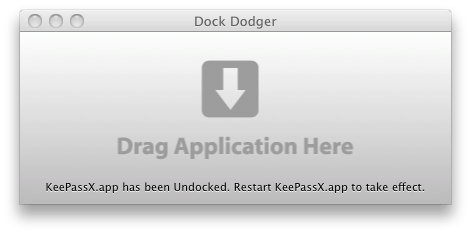
Um ein Programm wieder im Dock anzeigen zu lassen dieses einfach noch einmal in das Dock Dodger Fenster ziehen.
Ich habe das Tool beispielsweise für den übrigens sehr praktischen OpenSource Passwortmanager „KeePassX“ verwendet. Diesen habe ich immer geöffnet benötige aber nicht das platzraubende Dock Icon.
Achtung: Dock Dodger ändert gezielt Dateien im Application Bundle des Programms welches man in das Dock Doger Fenster zieht. Dies kann unerwartete Nebeneffekte haben. Beispielsweise ist das Programmmenü nicht mehr erreichbar und es ist auch nicht auszuschließen das manche Programme nach der Anwendung von Dock Doger nicht mehr starten. Deshalb sollte man vor der Benutzung immer eine Kopie des zu „undockenden“ Programms machen.
Dock Doger ist Donationware. Das heißt es kann unbegrenzt lange kostenlos ausprobiert werden, der Autor bitte jedoch um eine kleine Spende wenn einem das Programm gefällt.
Wer unter Mac eine externe Soundkarte einsetzt, aber zwischenzeitlich die interne Soundausgabe benutzen möchte muss dafür auf den ersten Blick den umständlichen Weg über die Systemeinstellungen gehen.
Doch den Weg kann man sich sparen: Einfach mit gedrückter ALT Taste auf das Lautsprechersymbol in der Menüleiste rechts oben auf dem Bildschirm klicken und es erscheint eine Auswahl in der man direkt zwischen den Ein- und Ausgabegeräten wechseln kann!

 Seit wenigen Stunden ist die Version 3.0.9 von Firefox auf den Mozilla Servern verfügbar. Zwar gab es noch keine offizielle Ankündigung und auf der Webseite wird noch die alte Version 3.0.8 verteilt, allerdings sollte dies in kurzer Zeit geschehen.
Seit wenigen Stunden ist die Version 3.0.9 von Firefox auf den Mozilla Servern verfügbar. Zwar gab es noch keine offizielle Ankündigung und auf der Webseite wird noch die alte Version 3.0.8 verteilt, allerdings sollte dies in kurzer Zeit geschehen.
Wer bereits die Version 3.0.8 meiner portablen Firefox Version verwendet kann auch die automatische Update Funktion verwenden – Der portable Loader wurde nicht verändert.
Update 27.04.09: Mit der Version 3.0.10 ist ein neues Stabilitätsupdate erschienen welches es hier nun auch als deutsche portable Version für Mac OS X gibt. Eine portable Version für Windows gibt es übrigens wie immer bei Caschy.
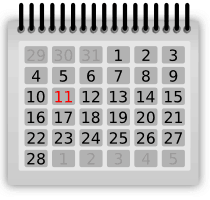
Mal wieder ein kleiner Softwaretipp: „calaboration„. Die Vorteile bei der Verwendung von Google Kalender liegen auf der Hand: Die eigenen Kalender sind immer überall verfügbar. Außerdem gibt es praktische Features wie kostenlose SMS Benachrichtigung und vieles mehr. Möchte man jedoch auf dem heimischen Computer nicht auf die Vorteile eines Desktop Kalenders verzichten, wie die Systemintegration und die Möglichkeit Einträge auch offline ohne Internetverbindung vorzunehmen, muss eine Syncronisierungslösung her.
Seit einiger Zeit unterstützt der Google Kalender Caldav. Damit ist es möglich die Google Kalender auch in verschiedenen Desktop Anwendungen einzusetzen, welche das Caldav Protokoll unterstützen. Dazu gehört auch der Mac OS X Kalender iCal. Die Einbindung der Kalender geht mit dem OpenSource Tool „calaboration“ ganz einfach: Starten, Google Accountdaten eintippen, Kalender auswählen, bestätigen.
Anschließend erscheinen die ausgewählten Google Kalender auch in iCal und lassen sich dort ansehen und bearbeiten. Wenn eine Internetverbindung besteht werden Änderungen sofort auch im online Kalender übernommen. Wenn man offline ist werden die Änderungen übernommen, wenn man sich das nächste Mal mit dem Internet verbindet.
Einschränkungen
Leider können derzeit in Google Kalendern keine Aufgaben gespeichert werden. Wenn man das mit iCal versucht, gibt es eine Fehlermeldung. Außerdem ist es noch nicht möglich mit dem calaborations Tool bestehende Kalender in Google zu übernehmen. Dafür muss man den bestehenden Kalender in iCal exportieren und über die Web Oberfläche von Google Calendar importieren.
In Lightening, Sunbird, Outlook & co…
… lassen sich größtenteils auch mit Google Kalender synchronisieren. Bei einigen (z.B. Mozilla Sunbird) kommt dabei auch das Caldav Prootkoll zum Einsatz, bei anderen (z.B. Outlook) gibt es andere Wege über die Google API und zusätzlicher Software. Eine (englische) Übersicht an Anleitungen zur Einrichtung einer Google Kalender Syncronisation in verschiedenen Anwendungen gibt es hier.
 Ich habe den portablen Firefox für Mac OS X auf die Version 3.0.8 aktualisiert, die eine ganze Reihe an Sicherheitslücken fixt. Übrigens: Wer bereits eine ältere portable Firefox Version verwendet (Zumindest in der zuletzt aktualisierten Version), kann für ein Update einfach die integrierte Update Funktion von Firefox verwenden. Dabei bleibt auch das Firefox Profil erhalten.
Ich habe den portablen Firefox für Mac OS X auf die Version 3.0.8 aktualisiert, die eine ganze Reihe an Sicherheitslücken fixt. Übrigens: Wer bereits eine ältere portable Firefox Version verwendet (Zumindest in der zuletzt aktualisierten Version), kann für ein Update einfach die integrierte Update Funktion von Firefox verwenden. Dabei bleibt auch das Firefox Profil erhalten.
 Nach vielen Anfragen zu diesem Thema und vielen Besuchern, die über Google mit dieser Frage dieses Blog gefunden haben, hab ich mich entschlossen mal ein kleines Tutorial zur „Erstellung“ eines Teeworlds-Servers zu schreiben. Wer Teeworlds noch nicht kennt kann sich ja mal meine kleine Vorstellung dazu ansehen.
Nach vielen Anfragen zu diesem Thema und vielen Besuchern, die über Google mit dieser Frage dieses Blog gefunden haben, hab ich mich entschlossen mal ein kleines Tutorial zur „Erstellung“ eines Teeworlds-Servers zu schreiben. Wer Teeworlds noch nicht kennt kann sich ja mal meine kleine Vorstellung dazu ansehen.
Soo, dann fang ich mal an 😉
Voraussetzungen
Bevor man munter drauflos einrichtet, sollte man sich über die Voraussetzungen eines Teeworlds Servers im klaren sein. Wenn man einen Server für 12 oder mehr Spieler eröffnen möchte, auf welchem das Spielen auch halbwegs spaß machen soll (Keine Lags), reicht in der Regel keine normale DSL Leitung aus. Die üblichen ADSL Leitungen in Deutschland haben dafür zu geringe Uploadkapazitäten.
Das heißt: Wenn man nicht grade eine VDSL Leitung mietet, muss man entweder Abstriche bei der Spieleranzahl machen oder den Teeworlds Server auf einem gemieteten (Virtuellen-) Root Server installieren.
Wenn man trotzdem einen Teeworlds Server zeitweise über seine DSL Leitung auf dem heimischen Rechner installieren möchte, muss man in seinem Router (Sofern man einen verwendet) einen Port für Zugriffe aus dem Internet freigeben. Jedoch Z.B. bei öffentlichen Internetverbindungen kann es daran scheitern.
Durch die weitere Nutzung der Seite stimmst du der Verwendung von Cookies zu. Genauere Informationen zur Verwendung von Cookies auf dieser Seite findest du in der Datenschutzerklärung
Die Cookie-Einstellungen auf dieser Website sind auf "Cookies zulassen" eingestellt, um das beste Surferlebnis zu ermöglichen. Wenn du diese Website ohne Änderung der Cookie-Einstellungen verwendest oder auf "Akzeptieren" klickst, erklärst du sich damit einverstanden.